树莓派手册介绍
- 1 树莓派使用教程
- 1.1 新手入门--树莓派
- 1.1.1 树莓派介绍-哪家是真正的树莓派
- 1.1.2 懒人教程-新手玩树莓派
- 1.1.3 初次尝试-树莓派
- 1.1.3.1 系统安装-树莓派
- 1.1.3.2 连接开机-树莓派
- 1.1.3.3 进入图形界面-树莓派
- 1.1.3.4 SSH连接-树莓派
- 1.1.3.5 网络设置-静态IP-树莓派
- 1.1.3.6 VNC安装-树莓派
- 1.1.3.7 VNC自动启动-树莓派
- 1.1.4 新手入门教程-树莓派新手入门指南必看
- 1.1.5 新手入门教程-树莓派快速入门指南
- 1.1.6 显示器 修改config.txt--HDMI接口/VGA接口
- 1.1.7 树莓派config.txt文件存放在哪里
- 1.1.8 树莓派config配置文件参数具体说明
- 1.1.9 树莓派外壳安装的教程
- 1.1.10 Config文件详细说明
- 1.1.11 树莓派完美运行最新 Android 7.0牛轧糖
- 1.2 网络相关--树莓派
- 1.2.1 树莓派手动指定静态IP和DNS 终极解决大法
- 1.2.2 命令行配置wifi无线连接
- 1.2.3 命令行配置蓝牙连接-BlueTooth
- 1.2.4 如何打开蓝牙-树莓派
- 1.2.5 随时随地远程登录-树莓派
- 1.2.6 通过花生壳穿透内网-树莓派
- 1.2.7 花生壳穿透内网改进版-树莓派
- 1.2.8 windows远程树莓派
- 1.2.9 设置静态IP方法
- 1.2.10 配置多个WIFI
- 1.2.11 连接Wifi最稳定的办法
- 1.2.12 安装VNC Server并设置为自动启动
- 1.2.13 Linux系统安装XRDP+VNC实现远程桌面访问
- 1.2.14 系统内置VNC Server
- 1.3 外设相关-树莓派
- 1.3.1 GPIO功能学习
- 1.4 显示相关-树莓派
- 1.4.1 脱离显示器使用树莓派
系统内置VNC Server
- 2017-02-26 15:33:52
- 啊超
- 7568
- 最后编辑:小蜜蜂 于 2017-02-26 17:24:51
安装
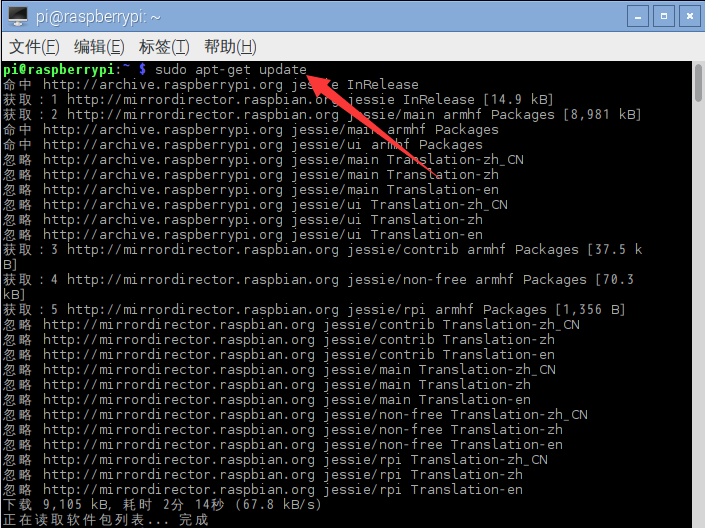
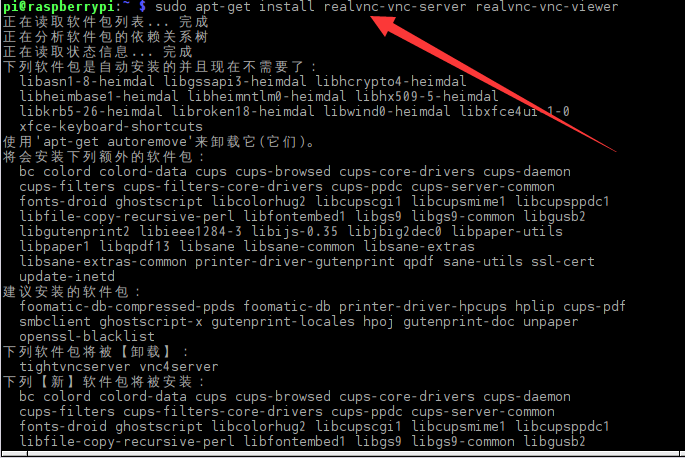
中间会提示将消耗多少空间,是否继续安装,选择Y 即可
完成后,可在这里启用它
命令行方式

选择第5项,再选择VNC --- Enagled
也可以 在窗口界面里选择设置
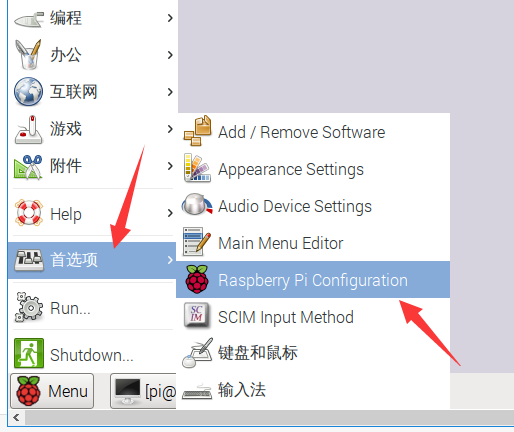
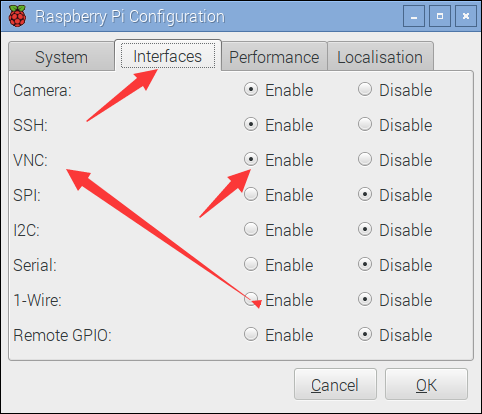
如果前面未安装好vnc server软件,这里是变灰的,Disable,且不可选择 (虽然官方说是最新版系统已经内置了vnc server,但实际上这个vnc是不可选用的)
安装好后
要运行vncserver 启动,否则客户端连接会提示连接不到,或拒绝连接
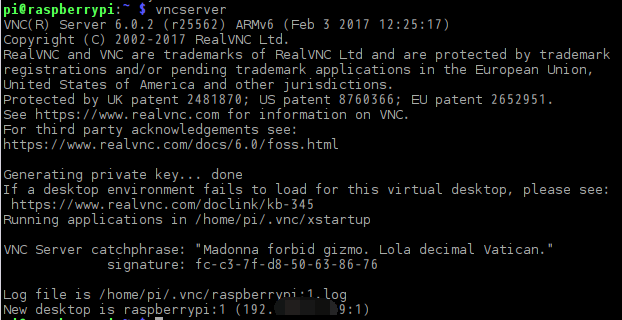
使用tight vnc viewer 连接树莓派内置的Vnc Server,
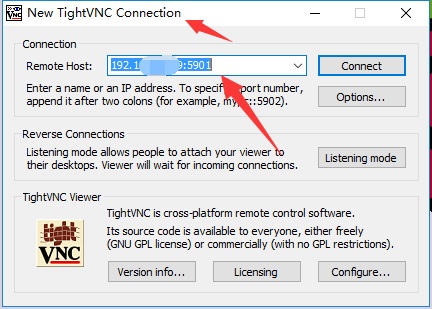
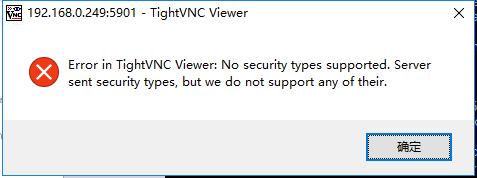
下载Windows版本的Vnc 安装客户端(安装包比tightVnc大很多,有19M)里面包含了 32位与64位且 同时包含了real vnc server 及real vnc viewer 所以有些大
我们只要安装real vnc viewer 就可以了
安装 vnc viewer手机端(android)
http://www.appchina.com/app/com.realvnc.viewer.android
http://www.liqucn.com/rj/365461.shtml
安装后添加即可使用

手机使用 鼠标移动的方式与电脑不同,有一些别扭,但还是可以适应。即要鼠标箭头先移到要操作的位置,再点击
而不是直接点击要操作的位置
Update Required
To play the media you will need to either update your browser to a recent version or update your Flash plugin.